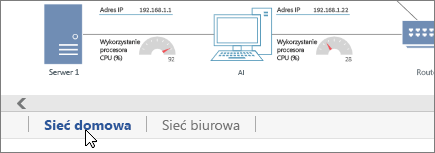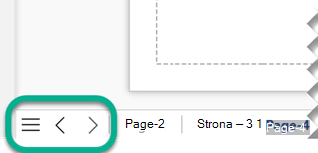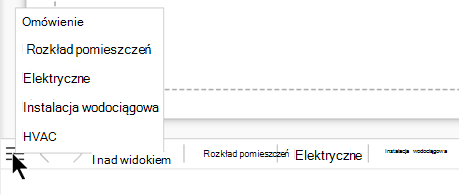Nowe pliki rysunków są otwierane tylko z jedną stroną, ale możesz dodać dowolną liczbę stron.
Domyślnie każda nowa strona rysunku dziedziczy rozmiar, orientację, skalę, jednostkę miary, przesunięcie cienia, linijkę i ustawienia siatki strony obecnie wyświetlanej w oknie rysunku. Możesz jednak zmienić dowolne z tych ustawień dla nowej strony.
Wstawianie nowej strony w określonym miejscu
Alternatywnie, aby utworzyć nową stronę z właściwościami niestandardowymi, takimi jak skalowanie lub rozmiar, wykonaj następujące czynności:
-
W lewym dolnym rogu okna rysunku kliknij prawym przyciskiem myszy kartę strony,
-
Na karcie Właściwości strony wpisz nazwę strony lub użyj nazwy domyślnej.
-
Aby zmienić skalę lub rozmiar nowej strony, kliknij kartę Skala rysunku lub Rozmiar strony i wprowadź odpowiednie zmiany.
-
Kliknij przycisk OK.
Szybkie dodawanie strony
-
Wystarczy kliknąć ikonę + lub Wstaw stronę u dołu okna rysunku.
Nowa strona zostanie wstawiona na prawym końcu istniejącego zestawu kart stron. Przyjmuje cechy projektu strony, która była aktywna. Domyślnie nowa strona nosi nazwę Strona-#. Jeśli chcesz, możesz zmienić nazwę strony, klikając ją prawym przyciskiem myszy i wybierając polecenie Zmień nazwę.
Zmienianie nazwy strony
Domyślnie nazwy stron mają numery, aby zapewnić, że każda nazwa jest unikatowa, ale możesz zmienić nazwę dowolnej strony:
-
Kliknij prawym przyciskiem myszy kartę strony, a następnie wybierz pozycję Zmień nazwę.
Nazwa zostanie wyróżniona.
-
Wprowadź nazwę, którą chcesz przypisać do strony.
-
Po zakończeniu naciśnij klawisz Enter.
Zmienianie wyglądu nowej strony
Domyślnie nowy rysunek dziedziczy cechy strony, która jest obecnie wyświetlana w oknie rysunku. Aby zmienić wygląd nowej strony.
-
Wybierz nową stronę. Dodaj kilka kształtów, aby zobaczyć, jak wyglądają w bieżącym projekcie.
-
Na karcie Projektowanie na Wstążce otwórz galerię Motywy .
-
Wskaż opcję w galerii, aby wyświetlić podgląd wyglądu strony.
-
Wybierz motyw, którego chcesz użyć.
Wstawianie nowej strony w określonym miejscu
Gdy używasz polecenia Wstaw , nowa strona jest wstawiona bezpośrednio po prawej stronie wybranej karty strony:
-
Kliknij prawym przyciskiem myszy kartę strony, obok którą chcesz wstawić stronę.
-
Wybierz kartę Wstawianie.
Po prawej stronie karty strony wybranej w kroku 1 zostanie wstawiona nowa strona, a nowa strona przyjmie cechy projektu tej strony. (Aby dowiedzieć się, jak zmienić ten projekt, zobacz Stosowanie motywu).
Szybkie dodawanie strony
-
Otwórz diagram do edycji.
-
W dolnej części diagramu wybierz pozycję Wstaw nową stronę
Nowa strona zostanie wstawiona na prawym końcu istniejącego zestawu kart stron. Przyjmuje cechy projektu strony, która była aktywna podczas pracy w kroku 2. Domyślnie nosi on nazwę Strona-#. Jeśli chcesz, możesz zmienić nazwę strony, klikając ją prawym przyciskiem myszy i wybierając polecenie Zmień nazwę.
Porada: Nie zapomnij dodać tekstu alternatywnego do strony. Aby uzyskać więcej informacji, zobacz Tworzenie diagramu programu Visio dla sieci Web z ułatwieniami dostępu.
Otwieranie widocznej strony na diagramie z wieloma stronami
-
Otwórz diagram do przeglądania lub edycji.
-
Wybierz kartę odpowiedniej strony na dole diagramu.
Nawigowanie po wielostronicowym diagramie
Jeśli diagram zawiera wiele stron, odpowiednia strona może być niewidoczna. Visio ma dwa rodzaje kontrolek nawigacji, aby upewnić się, że możesz wybrać dowolną stronę w pliku: pełną listę stron i przyciski do przewijania w lewo i w prawo w zestawie stron.
Wybieranie strony z listy stron
-
Otwórz diagram do przeglądania lub edycji.
-
Pod diagramem po lewej stronie paska kart stron wybierz przycisk
(Pogrubiona nazwa na liście wskazuje obecnie aktywną stronę).
-
Wybierz nazwę strony, aby otworzyć tę stronę.
Przewijanie paska nawigacyjnego strony
Jeśli rysunek ma wiele stron, nie wszystkie mogą być widoczne na pasku nawigacyjnym strony poniżej kanwy rysunku. Użyj dwóch przycisków przewijania, aby wyświetlić inne karty stron, a następnie wybierz odpowiednią stronę:
|
Przewiń do poprzedniej strony na pasku nawigacyjnym |
|
|
Przewiń do pozycji Następna strona na pasku nawigacyjnym |
|
Zmienianie nazwy strony
Domyślnie nazwy stron mają numery, aby zapewnić, że każda nazwa jest unikatowa, ale możesz zmienić nazwę dowolnej strony:
-
Kliknij prawym przyciskiem myszy kartę strony, a następnie wybierz pozycję Zmień nazwę.
-
W polu Zmień nazwę strony na wprowadź odpowiednią nazwę strony.
-
Wybierz przycisk OK.
Usuwanie strony
-
Otwórz diagram do edycji.
-
Kliknij prawym przyciskiem myszy kartę strony, a następnie wybierz polecenie Usuń.
Porada: Jeśli przypadkowo usuniesz stronę, wybierz pozycję Narzędzia główne > Cofnij lub naciśnij klawisze Ctrl+Z.